Es una nueva función de WhatsApp que permite que el usuario comparta una foto y video con sus contactos pero sin estar dentro de una conversación. Es decir, el contenido queda asociado al número del usuario y no a un chat o grupo particular. Además, estos contenidos quedan disponibles sólo durante 24 horas. La herramienta tiene versiones similares en Snapchat e Instagram.
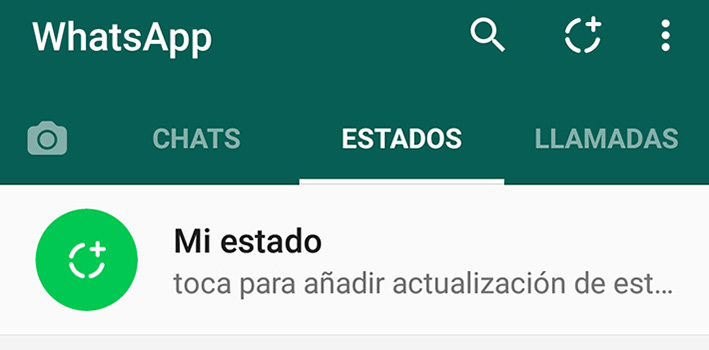
Para acceder al menú de estos nuevos estados se debe seleccionar la pestaña con este nombre que se encuentra entre las de "Chats" y "Llamadas" (en Android), desde ahí se despliega con la configuración de esta herramienta y todo el contenido publicado por los contactos de cada usuario. En iOS, la opción aparece reemplazando la antigua lista de contactos.
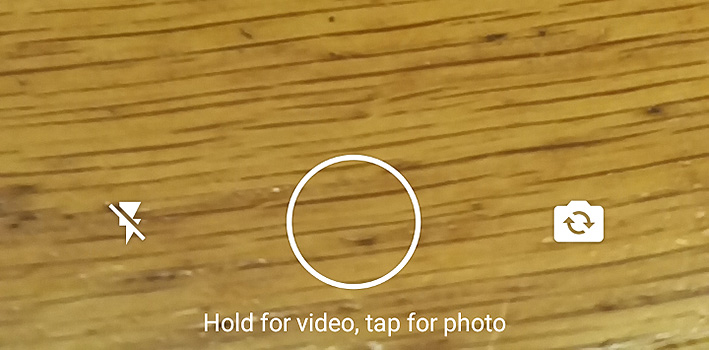
Para esto existen dos opciones. Si es la primera vez que se crea un estado, se puede seleccionar la opción de "Mi Estado", que se identifica con un ícono redondo verde con un signo más. Luego de agregar la primera fotografía, este mismo ícono se traslada a la zona inferior derecha dela pantalla para continuar agregando imágenes.
Otra alternativa es desde la pantalla de "Chats" de WhatsApp deslizar hacia la izquierda, con esto se activa la cámara (o con el botón "Cámara" en iPhone) y ya se puede comenzar a tomar imágenes o grabar video. Además, desde aquí es posible acceder a las imágenes de la galería del teléfono en modo carrusel. Esto es útil si el usuario quiere seleccionar fotografías antiguas o que ha guardado desde otras redes sociales, por ejemplo, si quiere compartir lo mismo en "Stories" de Instagram, y luego en sus Estados de WhatsApp.
A diferencia de otras aplicaciones que utilizan este mismo sistema, la app de mensajería permite utilizar fotos que han sido guardadas en el teléfono desde hace más de un día, algo que no es posible en Instagram o Snapchat.
Para publicar un video sólo es necesario dejar presionado el botón de captura y la aplicación comienza a grabar.
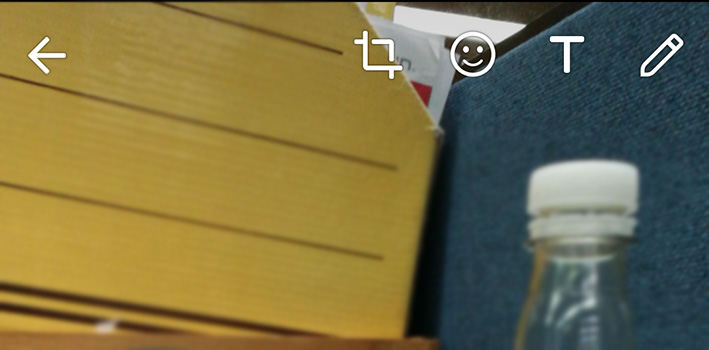
Una vez tomada la imagen, el usuario puede "editar" el contenido de diversas formas, con las mismas opciones que WhatsApp ya había incluido en la opción para compartir fotografías de manera nativa en la aplicación, pero hasta ahora sólo se restringía a conversaciones con otros contactos.
Aquí se da la opción de recortar la imagen, agregar stickers entre los que se encuentran algunos emojis, signos de texto y flechas. También es posible escribir texto y seleccionar el color de las letras. Además, los usuarios luego tienen la opción de posicionar las palabras dónde quieran e incluso girarlas. La plataforma también ofrece una selección de fuente para estos textos a la que se accede cuando se está cambiando el color, manteniendo presionado, se desliza de derecha a izquierda. Actualmente sólo existen cuatro tipos de tipografía.
También se puede "dibujar" sobre las fotografías o videos. Al igual que con el texto, se puede elegir el color de las líneas y si se desliza de derecha a izquierda, se cambia el grosor de la pluma. Finalmente WhatsApp incluyó una alternativa de "título" para los Estados que quedan en la parte inferior de las imágenes publicadas.
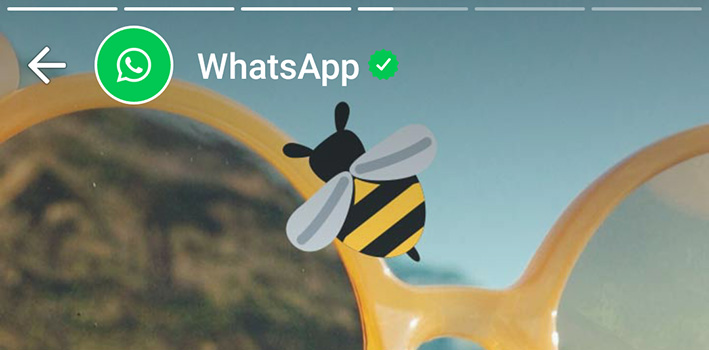
En la pestaña de los Estados se puede ver en la parte superior las publicaciones personales y luego aparecen todos los contactos que tengan contenido nuevo. Posterior a esto se ven aquellas publicaciones que ya han sido revisadas por el usuario.
Al igual que en las "Stories" de Instagram, las personas pueden navegar a través de las fotografías. Si bien se realiza una reproducción automática de todo el contenido, es posible "adelantar" alguna imagen tocando la zona derecha de la pantalla y retroceder a la anterior tocando la zona superior izquierda.
Además es posible saber cuántas imágenes tiene una persona con unas pequeñas barras en la zona superior mientras se visualiza el contenido -igual como se ve en Instagram- y en el menú principal, el círculo en torno a cada contacto es dividido según la cantidad de publicaciones existen.
Para saber cuántas personas han visto cada imagen o eliminar algún contenido, el usuario debe acceder a los tres puntos que se ven junto a sus publicaciones. En esta pantalla se ve cada uno de los Estados con la cantidad de veces que ha sido vista junto a un ícono que asemeja un ojo, para conocer el detalle de quiénes han visto la imagen se puede tocar el número.
También existe una opción para reenviar directamente a un contacto la imagen con una flecha al lado de cada publicación.
Para eliminar este contenido, se debe seleccionar el ícono del ojo y en la pantalla que se despliega, presionar el dibujo de un tarro de basura. En este paso WhatsApp pregunta si se quiere confirmar la acción.
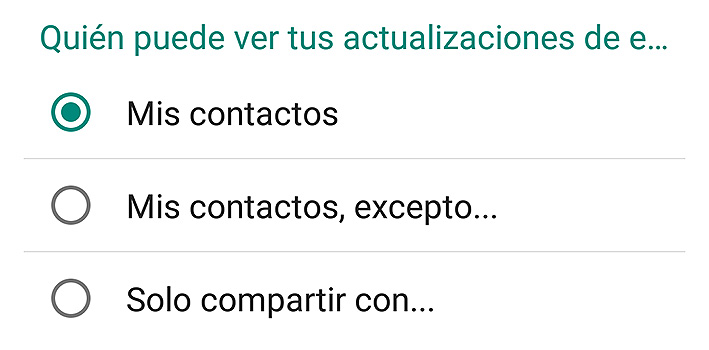
La primera vez que un usuario accede a la pestaña de Estados, WhatsApp le entrega la opción de configurar inmediatamente los ajustes de privacidad. Si alguien decidió no hacerlo en esa oportunidad o desea modificarlos posteriormente, es posible acceder a ellos a través de los tres puntos ubicados en la zona superior derecha de la pantalla, junto a la lupa para buscar.
La app entrega tres alternativas: "Mis contactos", que permite el acceso a todas las personas que están en la lista de la aplicación; "Mis contactos, excepto...", que deja los Estados parcialmente abiertos a todos los contactos y entrega la opción de bloquear específicamente a uno o más usuarios; finalmente está la opción de "Solo compartir con...", que permite hacer una lista de personas que podrán acceder al contenido.
WhatsApp advierte que si alguien ya publicó algún Estado antes de modificar sus ajustes de privacidad, estos no se verán afectados por la nueva configuración.